Behebung von Problemen mit Resident Evil Village Lag auf dem PC
Verschiedenes / / August 04, 2021
Anzeige
Spielst du gerne Resident Evil Village? Wenn ja, leiden Sie dann auch unter den Lag-Problemen von Resident Evil Village auf dem PC? Lass es uns im Kommentarbereich wissen.
Resident Evil Village kombiniert die Elemente von Resident Evil VII und Resident Evil 4 insgesamt. Diese Mischung hat großartige Arbeit geleistet, um die Handlung des Dorfes so spannend zu machen. Es ist jedoch so interessant, auf der Karte des Spiels nach Schätzen zu suchen und Lycan zu überleben Angriffe, Charaktere kommen und gehen sehen, Feinde fallen und sterben fast endlos in der Rückkehr Geheimnis. Darüber hinaus macht das Gameplay erstaunlich süchtig und scheint sowohl für alte als auch für neuere Fans einfach zu sein.
Als neu gestartetes Spiel gibt es jedoch viele Fehler, die nicht ignoriert werden können. In letzter Zeit stoßen viele Benutzer auf Verzögerungen, Stottern, Abstürze, Einfrieren und können auf ihrem PC nicht auf die REV zugreifen. Wenn Sie sich in der gleichen Situation befinden und Ihre Augen auf eine dauerhafte Lösung gerichtet sind, um die Probleme mit Resident Evil Village Lag auf dem PC zu beheben. Dann sind Sie im richtigen Boot. Hier finden Sie alle möglichen Korrekturen, die Ihnen helfen können, das Verzögerungsproblem Ihres PCs beim Spielen der REV zu beheben.
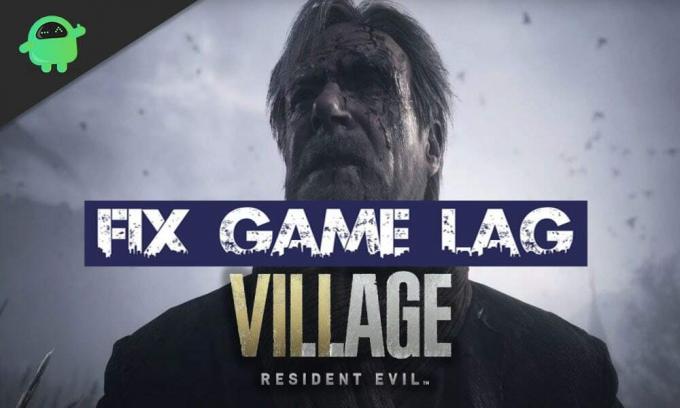
Anzeige
Seiteninhalt
-
So beheben Sie Probleme mit Resident Evil Village Lag auf dem PC
- PC-Anforderungen für einen reibungslosen Ablauf des Spiels
- Fix 1: Starten Sie Ihr Gerät neu, um Probleme mit Resident Evil Village Lag auf dem PC zu beheben
- Fix 2: Aktualisieren Sie Ihren Netzwerktreiber
- Fix 3: Ändern Sie Ihre DNS-Einstellungen
- Fix 4: Starten Sie Netzwerkgeräte neu, um Probleme mit Resident Evil Village Lag auf dem PC zu beheben
- Fix 5: Schließen Sie Bandbreiten-Hogging-Programme
- Fazit
So beheben Sie Probleme mit Resident Evil Village Lag auf dem PC
Es kann viele Gründe dafür geben, wie z. B. Low-Spec-PC, Übertakten, veraltete Grafiktreiber, einige zufällige Fehler usw. In der Zwischenzeit ist der Hauptschuldige dahinter noch unbekannt. Nun, Sie brauchen sich darüber keine Sorgen zu machen! Wir haben Lösungen, um die Village Lag-Probleme auf dem PC zu beheben. Bevor wir uns jedoch den komplexen Methoden zur Fehlerbehebung zuwenden, sollten wir uns zunächst die Mindestanforderungen an den PC ansehen, um festzustellen, ob Ihr PC leistungsfähig genug ist, um dieses Spiel auszuführen, oder nicht.
PC-Anforderungen für einen reibungslosen Ablauf des Spiels
Mindestsystemanforderungen für REV
- Prozessor: Intel Core i5-7500 oder ähnlich
- RAM: 8 GB
- GPU: Nvidia GeForce GTX 1050 Ti oder ähnliches
- API: DirectX 12
- Betriebssystem: Windows 10
Empfohlene Systemanforderungen für REV
- Prozessor: Intel Core i7-8700 oder ähnliches
- RAM: 16 GIGABYTE
- GPU: Nvidia GeForce GTX 1070 oder ähnlich
- API: DirectX 12 / DirectX Raytracing (DXR) optional
- Betriebssystem: Windows 10
Dies sind die PC-Anforderungen für Resident Evil Village. Jetzt können Sie Ihren PC mit diesen Spezifikationen vergleichen und überprüfen, ob Ihr PC in der Lage ist, das Spiel auszuführen oder nicht. Die Verzögerung zwischen der Aktion eines Spielers und der Reaktionszeit des Spiels (normalerweise als Verzögerung bezeichnet) zu beheben, ist keine große Herausforderung. Wenn Ihr PC alle oben genannten erforderlichen Spezifikationen erfüllt, führen Sie die folgenden komplexen Schritte zur Fehlerbehebung aus:
Fix 1: Starten Sie Ihr Gerät neu, um Resident Evil zu reparieren Village Lag Probleme auf dem PC
Durch einen Neustart Ihres Geräts wird nicht nur der aktuelle Status Ihrer Systemsoftware gelöscht, sondern auch die Fehler behoben. Wenn Sie Ihr Gerät neu starten, beginnt Ihr Gerät mit einem Neustart. Ich bin nicht hier, um zu veranschaulichen, warum ein Neustart Ihres Geräts erforderlich ist. Letztendlich müssen Sie Ihr Gerät jedoch neu starten, wenn Sie Lag während des Spielens entfernen möchten. Viele Benutzer haben dort berichtet, dass kurz nach dem Neustart des Geräts die Verzögerung nur für einen vorübergehenden Zeitraum verschwunden ist. Wenn Sie sich ebenfalls in demselben Zustand befinden und feststellen, dass das Spiel nach einigen Minuten oder Stunden des Spielens wieder auf Ihrem PC zurückbleibt. Dann ist es am besten, wenn Sie die nächste Fehlerbehebung versuchen, um das Verzögerungsproblem zu beheben.
Fix 2: Aktualisieren Sie Ihren Netzwerktreiber
Ein Netzwerktreiber ist eine der grundlegenden Komponenten Ihres Computers, die dazu beitragen, dass unser System ordnungsgemäß funktioniert. Wenn unsere Netzwerkadaptertreiber nicht auf dem neuesten Stand sind, wie können wir dann erwarten, dass unser PC ohne Probleme eine gute Leistung erbringt?
Anzeige
Manchmal funktioniert unser System aufgrund verschiedener Netzwerkprobleme wie Verzögerung, Stottern usw. möglicherweise nicht gut, um das Spiel und die Ergebnisse auszuführen. Der falsche oder veraltete Netzwerkadaptertreiber musste jedoch behoben werden. Daher sollten wir unsere Treiber regelmäßig aktualisieren, um solche Probleme zu vermeiden.
Hinweis: Beachten Sie, dass Sie Ihren PC nach dem Aktualisieren des Netzwerkadapters neu starten müssen.
Fix 3: Ändern Sie Ihre DNS-Einstellungen
Um das Verzögerungsproblem von Resident Evil Village zu beheben, können Sie zu Google Public DNS wechseln, um zu prüfen, ob es zur Behebung des Problems beiträgt. Führen Sie die folgenden Schritte aus, um Ihre Google DNS-Einstellungen zu ändern:
- Halten Sie auf Ihrer Tastatur die Windows-Logo-Taste + R gedrückt. Geben Sie dann Folgendes ein und drücken Sie die Eingabetaste: control.exe / name Microsoft. Netzwerk-und Freigabecenter.
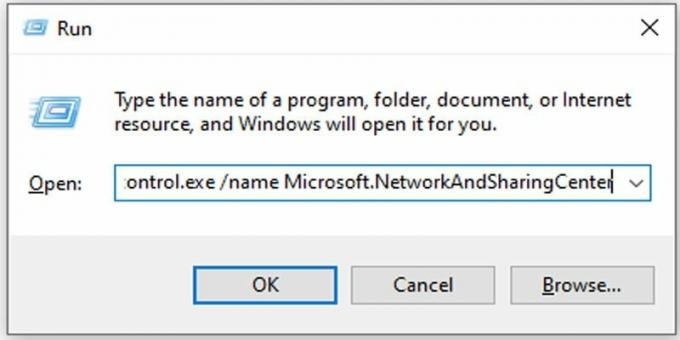
Anzeige
- Nun erscheint ein Fenster. Sie müssen die auswählen Adapter Einstellungen ändern.
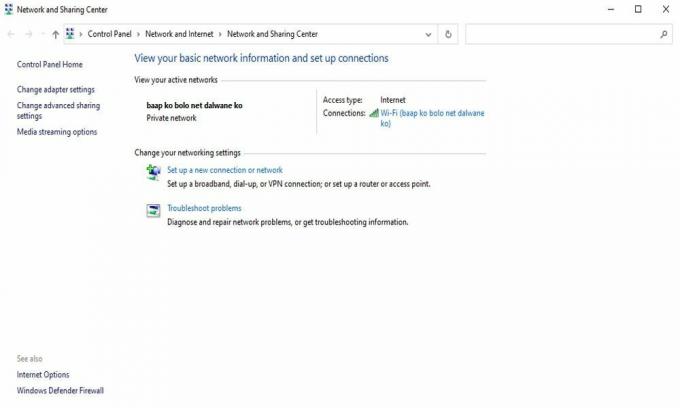
- Wählen Sie anschließend Eigenschaften aus dem Dropdown-Menü aus, das angezeigt wird, wenn Sie mit der rechten Maustaste auf Ihren Netzwerkadapter klicken.
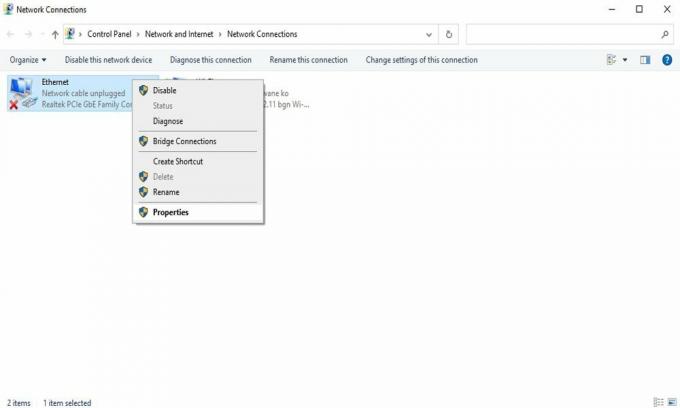
- wählen Internetprotokoll Version 4 (TCP / IPv4)
- Klicke auf Eigenschaften.
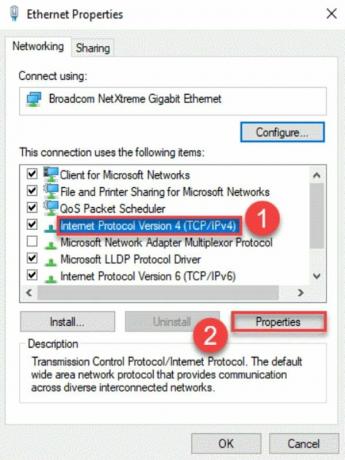
-
Wählen Sie die zweite Option aus, die erwähnt wurde Verwenden Sie die folgenden DNS-Serveradressen. Geben Sie nun für das bevorzugte Netzwerk-DNS Folgendes ein:
8.8.8.8 -
Dann für die Alternativer DNS-Server, Art:
8.8.4.4

- Jetzt drücken Sie die OK um die vorgenommenen Änderungen zu speichern und das Fenster zu schließen.
- Das ist es. Jetzt haben Sie Ihre DNS-Einstellungen geändert, das Spiel gestartet und festgestellt, ob die Probleme mit der Verzögerung von Resident Evil Village auf dem PC behoben wurden oder nicht.
Fix 4: Starten Sie die Netzwerkgeräte neu, um Resident Evil zu beheben Village Lag Probleme auf dem PC
Es ist möglich, dass Sie aufgrund einer schlechten Netzwerkverbindung mit dem Problem der Verzögerung konfrontiert waren. Es ist daher besser, das Netzwerkgerät neu zu starten oder das Netzwerkgerät wie Modem, Router usw. aus- und wieder einzuschalten. Wenn Sie in der Zwischenzeit nicht wissen, wie Sie Ihren Router aus- und wieder einschalten können, führen Sie die folgenden Schritte aus:
- Ziehen Sie zunächst einfach das Kabel Ihres Geräts aus der Steckdose.
- Warten Sie 30 bis 60 Sekunden.
- Stecken Sie das Gerät dann wieder in die Steckdose.
- Warten Sie nun, bis die Internetanzeige aufleuchtet.
- Das ist es. Verbinden Sie nun Ihr Spielgerät wieder mit dem Netzwerk und starten Sie das Spiel, um zu überprüfen, ob das Verzögerungsproblem behoben ist oder nicht.
Fix 5: Schließen Sie Bandbreiten-Hogging-Programme
Eine weitere Möglichkeit, Ihre Netzwerkverbindung zu verbessern, um die Verzögerungsprobleme von Resident Evil Village auf dem PC zu beheben, indem Sie die nicht verwendete Anwendung schließen. Sie müssen alle bandbreitenintensiven Programme schließen, die Ihre Internetgeschwindigkeit verlangsamen. Wenn Sie jedoch alle Startvorgänge deaktivieren, können Sie die Probleme mit der Village-Verzögerung auf dem PC beheben. Führen Sie die folgenden Schritte aus, um bandbreitenintensive Programme auf Ihrem PC zu schließen:
- Halten Sie mit Ihrer Tastatur die Taste gedrückt WindowsSchlüssel. Drücken Sie dann gleichzeitig Strg, Verschiebung, und Esc-Tasten um den Task-Manager zu öffnen.
- Wechseln Sie zu Anlaufen Klicken Sie mit der rechten Maustaste auf jedes Programm, das Sie schließen möchten, und klicken Sie mit der rechten Maustaste Deaktivieren.
- Starten Sie den PC neu und führen Sie die REV mit dem Steam-Client aus. Überprüfen Sie, ob die Verzögerungsprobleme verschwunden sind.
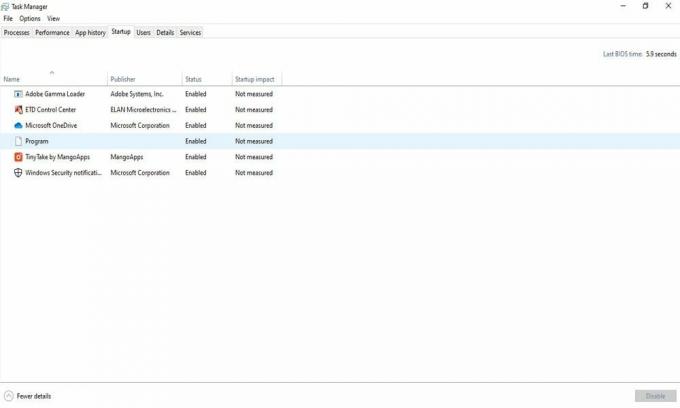
Fazit
Insgesamt ein fantastisches Spiel. Über 95% der Google-Nutzer mochten die Handlung des Spiels. Der einzige Fehler ist jedoch, dass Benutzer aufgrund verschiedener Fehler und Bugs nicht in der Lage sind, sich in das Spiel einzumischen und Feinde zu besiegen.
Damit können Sie die Verzögerungsprobleme von Resident Evil Village auf dem PC beheben. Wir gehen davon aus, dass dieser Leitfaden Ihnen bei der Behebung des Verzögerungsproblems geholfen hat. Wenn Sie Fragen zu diesem Fehler haben, verwenden Sie unseren Kommentarbereich. Es gibt immer einen Platz für unsere Leser. Weitere Informationen finden Sie auf unserer Website Getdroidtips.com



